
酷哥数据恢复软件
版本:v1.0.0.12大小:2.18M
类别: 数据恢复 系统:Windows11,Windows10,Windows8,Windows7,WinXP,WinVista
立即下载
版本:v1.0.0.12大小:2.18M
类别: 数据恢复 系统:Windows11,Windows10,Windows8,Windows7,WinXP,WinVista
立即下载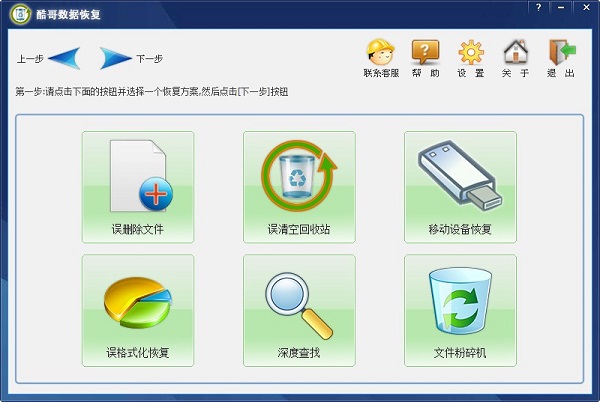
酷哥数据恢复软件是一款专业实用的数据恢复工具,能够帮助用户找回误删的文件,不管是回收站还是格式化后的文件都能轻松的找回恢复。软件还能恢复移动设备上存储的数据,能够恢复从回收站里删除的文件、恢复误格式化磁盘上的文件等。并且如果我们不小心对磁盘分区也格式化酷哥数据恢复还能找回那些丢失的软件。除了恢复文件数据外,酷哥数据恢复软件支持深度搜查,就像Windows搜索一般,不仅可以搜索现存的文件,还可以搜索删除了的文件,功能非常的全面。酷哥数据恢复软件界面设计美观友好,操作简单方便,功能强大实用,欢迎有需要的朋友下载体验体验!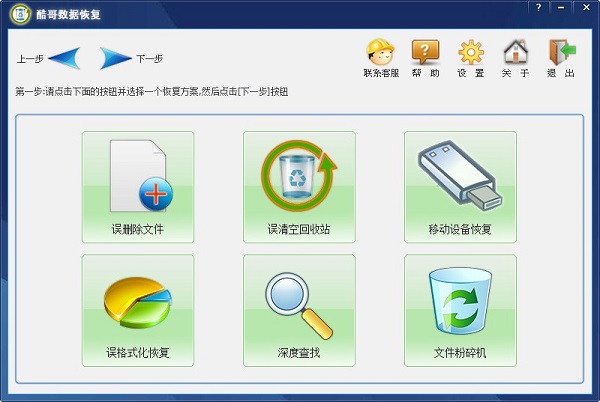
1、误删除文件恢复。
2、误清空回收站文件恢复。
3、移动设备恢复。
4、误格式化恢复。
5、深度文件查找。
6、文件粉碎机。
1、快速扫描
采用最先进的磁盘扫描技术,大大缩短了扫描文件所需要的时间
2、文件预览
文件预览功能可让用户预先了解文件是否可正常恢复及文件数据状况
3、格式化恢复
格式化恢复功能可恢复已经格式化了的磁盘上的已删除文件
4、支持多种设备
可恢复电脑硬盘,移动硬盘,U盘,SD卡,内存卡,数码相机等设备上的文件
5、清空回收站恢复
即便是清空了回收站也有机会把之前丢入回收站里的文件找回来
第一步: 启动运行酷哥数据恢复软件, 进入酷哥数据恢复软件主界面并点击'误删除文件恢复'按钮, 然后点击位于主界面左上角的'下一步'按钮。
第二步: 软件进入磁盘分区选择界面, 如下图:
第三步: 在磁盘列表中找到并选中误删除文件所在的磁盘分区, 然后点击'下一步'按钮。 之后软件便开始扫描该磁盘分区里所有已删除的文件。磁盘扫描是一项比较耗时的工作, 根据磁盘的大小不同和磁盘里的数据不同, 扫描所需的时间也会不同。 磁盘扫描完成后软件会进入到文件列表界面。
第四步: 进入文件列表界面后找到自己想要恢复的文件或文件夹, 然后在这些文件或文件夹前面勾上勾勾, 然后再点击'下一步'按钮, 便可以开始恢复想要恢复的文件了。
一、使用酷哥数据恢复软件能恢复哪些类型的文件?
酷哥数据恢复软件是一款与文件类型无关的数据恢复软件,也就是说它可以恢复任意类型的已删除文件,包括:文本文件,Word文件,Excel文件,图片文件,视频文件等其他各种类型的文件。
二、怎样找回按shift+del组合键删除的文件?
通常删除一个文件时,Windows会把这文件丢到回收站里,之后如果我们想找回它只需打开回收站并找到该文件然后点击恢复菜单便可让它回到原来的位置。然而,如果我们使用shift+del组合键删除一个文件,这个被删除的文件是在回收站里找不到的,这时要找回该文件可按如下方法操作:
1、运行酷哥数据恢复软件(可通过鼠标双击其桌面上的快捷方式运行该软件)。
2、在主界面中找到并点击'误删除文件'按钮,然后点击'下一步'按钮,之后进入并在磁盘选择界面里找到被误删文件所在的分区,然后鼠标左键双击该磁盘分区开始扫描该磁盘上已删除的文件。
3、在第2步的扫描结果里找到您想要恢复的文件,并勾选该文件然后点击'下一步'按钮便可把文件恢复到指定的位置。
三、怎样找回已经清除出回收站里的已删除文件(即不在Windows回收站里的已删除文件)?
1、运行酷哥数据恢复软件(可通过鼠标双击其桌面上的快捷方式运行该软件)。
2、在主界面中找到并点击'误清空回收站'按钮,然后点击'下一步'按钮,之后软件便开始扫描回收站里被清空了的文件。
3、在第2步的扫描结果里找到您想要恢复的文件,并勾选该文件然后点击'下一步'按钮便可把文件恢复到指定的位置。
四、怎样找回U盘里被误删除的文件?
1、把U盘插入电脑里,可以看到U盘的盘符。
2、运行酷哥数据恢复软件(可通过鼠标双击其桌面上的快捷方式运行该软件)。
3、在主界面中找到并点击'移动设备恢复'按钮,然后点击'下一步'按钮,在磁盘选择界面里找到U盘所在的分区,然后鼠标左键双击该磁盘分区开始扫描该磁盘上已删除的文件。
4、在第3步的扫描结果里找到您想要恢复的文件,并勾选该文件然后点击'下一步'按钮便可把文件恢复到指定的位置。
查看全部